

Canon IJ-afdrukvoorbeeld is een toepassing die de afdrukresultaten op het scherm laat zien voordat er daadwerkelijk wordt afgedrukt.
Hierbij worden de instellingen gebruikt die in het printerstuurprogramma zijn opgegeven. Op deze manier kunt u de indeling, de afdrukvolgorde en het aantal pagina's van een document controleren.
U kunt ook het mediumtype wijzigen.
Als u eerst een afdrukvoorbeeld wilt zien, opent u het eigenschappenvenster van het printerstuurprogramma en schakelt u het selectievakje Afdrukvoorbeeld (Preview before printing) op het tabblad Afdruk (Main) in.
Als u niet eerst een afdrukvoorbeeld wilt zien, schakelt u het selectievakje uit.
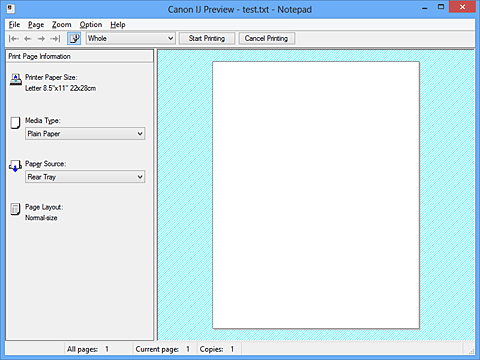
Hier selecteert u de afdrukbewerking.
Hiermee beëindigt u het Canon IJ-afdrukvoorbeeld en start u het afdrukken van het document dat wordt weergegeven in het voorbeeldscherm.
Deze opdracht heeft dezelfde functie als Afdrukken starten (Start Printing) op de werkbalk.
Hiermee beëindigt u het Canon IJ-afdrukvoorbeeld en annuleert u het afdrukken van het document dat wordt weergegeven in het voorbeeldscherm.
Deze opdracht heeft dezelfde functie als Afdrukken annuleren (Cancel Printing) op de werkbalk.
Hiermee beëindigt u het Canon IJ-afdrukvoorbeeld.
Dit menu bevat de volgende opdrachten waarmee u de pagina kunt selecteren die u wilt weergeven.
Al deze opdrachten, behalve Pagina selecteren, kunnen ook worden geselecteerd via de werkbalk.
Hiermee geeft u de eerste pagina van het document weer.
Als de weergegeven pagina de eerste pagina is, is deze opdracht lichtgrijs en kan deze niet worden geselecteerd.
Hiermee wordt de pagina voor de momenteel weergegeven pagina weergegeven.
Als de weergegeven pagina de eerste pagina is, is deze opdracht lichtgrijs en kan deze niet worden geselecteerd.
Hiermee wordt de pagina na de momenteel weergegeven pagina weergegeven.
Als de weergegeven pagina de laatste pagina is, is deze opdracht lichtgrijs en kan deze niet worden geselecteerd.
Hiermee geeft u de laatste pagina van het document weer.
Als de weergegeven pagina de laatste pagina is, is deze opdracht lichtgrijs en kan deze niet worden geselecteerd.
Hiermee geeft u het dialoogvenster Pagina selecteren (Page Selection) weer.
Met deze opdracht kunt u het paginanummer opgeven van de pagina die u wilt weergeven.
 Opmerking
Opmerking
Als de pagina's in de wachtrij worden geplaatst, wordt de laatste pagina in de wachtrij de laatste pagina.
Als de instelling Pagina-indeling (Page Layout) op het tabblad Pagina-instelling (Page Setup) is ingesteld op Pagina-indeling (Page Layout), Tegels/poster (Tiling/Poster) of Boekje (Booklet), is het aantal pagina's het aantal vellen dat wordt gebruikt om af te drukken en niet het aantal pagina's in het originele document dat is gemaakt met de toepassing.
Als dubbelzijdig afdrukken handmatig is ingesteld, worden de voorzijden die als eerste worden afgedrukt samen weergegeven en worden daarna de achterzijden weergegeven.
Hier selecteert u de verhouding tussen de werkelijke grootte van de afdruk op het papier en de grootte van het voorbeeld.
U kunt de verhouding ook instellen via een vervolgkeuzelijst op de werkbalk.
Hiermee wordt de hele pagina met gegevens weergegeven als één pagina.
De weergegeven gegevens worden verkleind tot 50% van de werkelijke grootte die wordt afgedrukt.
De gegevens worden weergegeven op de werkelijke grootte die wordt afgedrukt.
De weergegeven gegevens worden vergroot tot 200% van de werkelijke grootte die wordt afgedrukt.
De weergegeven gegevens worden vergroot tot 400% van de werkelijke grootte die wordt afgedrukt.
Dit menu bevat de volgende opdracht:
Hiermee geeft u links van het voorbeeldscherm informatie (waaronder printerpapierformaat, mediumtype en pagina-indeling) over elke pagina weer.
In dit scherm kunt u ook de instellingen voor het mediumtype en de papierbron wijzigen.
Wanneer u deze menuoptie selecteert, wordt het Help-venster voor Canon IJ-afdrukvoorbeeld weergegeven en kunt u de versie en copyrightinformatie controleren.
Hiermee drukt u de geselecteerde documenten in de lijst met documenten af.
De afgedrukte documenten worden uit de lijst verwijderd en wanneer alle documenten zijn afgedrukt, wordt het Canon IJ-afdrukvoorbeeld gesloten.
Hiermee beëindigt u het Canon IJ-afdrukvoorbeeld en annuleert u het afdrukken van het document dat wordt weergegeven in het voorbeeldscherm.
U kunt op deze knop klikken terwijl documenten in de wachtrij worden geplaatst.
Hier wordt links van het voorbeeldscherm informatie over elke pagina weergegeven.
In dit scherm kunt u ook de instellingen voor het mediumtype en de papierbron wijzigen.
Hier wordt het papierformaat weergegeven van het document dat u wilt afdrukken.
Hier wordt het mediumtype weergegeven van het document dat u wilt afdrukken.
Hier wordt de papierbron weergegeven van het document dat u wilt afdrukken.
Hier wordt de pagina-indeling weergegeven van het document dat u wilt afdrukken.
 Belangrijk
Belangrijk
Als het mediumtype en de papierbron zijn ingesteld vanuit de toepassing, hebben die instellingen voorrang en worden de gewijzigde instellingen mogelijk niet toegepast.
Naar boven
|